
 |
|
|
Главная --> Промиздат --> Построение моделей технологопроцесса Загрузка параметров 1. Нажмите правую кнопку на строке ArcToolbox в окне ArcToolbox, перейдите к опции Загрузить параметры и выберите либо Из файла, либо По умолчанию, в зависимости от того, хотите ли вы загрузить параметры из файла, или же вы хотите загрузить параметры, предлагаемые по умолчанию для всех приложений. 2. Если вы выбираете Из файла, нажмите на стрелке вниз выпадающего меню Искать в: и перейдите к месту на диске, где вы сохранили XML-файл с параметрами настройки. 3. Выберите файл XML и нажмите Открыть. Будут загружены сохраненные вами параметры геообработки. 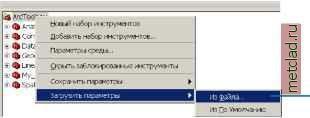  Отслеживание операций геообработки Когда вы выполняете операции геообработки, независимо от метода, используете ли вы диалоговое окно, командную строку, модель или скрипт, вы можете воспользоваться различными методами отслеживания этих операций: Просмотрите метаданные для оценки результатов запуска инструментов геообработки. Просмотрите сообщения в окне геообработки. Просмотрите инструменты, запускаемые в любом сеансе работы. Создайте отчет, содержащий информацию об инструментах, использованнхх в сеансе работы. Каждая из этих опций обсуждается в следующих разделах. Просмотр метаданных для результатов геообработки Когда бы ни бпл получен результат от запуска инструмента геообработки, вы можете выяснить, как был получен результат, просмотрев его метаданные в ArcCatalog. Просмотр сообщений в текущем сеансе Раздел сообщений в окне Командная строка регистрирует сообщения о всех операциях геообработки, независимо от того, где они бпли выполнены. Использованные инструменты могут бпть отредактированы и перезапущены из диалогового окна.   Нажмите правую кнопку мыши на строке выполнения и выберите Открыть, чтобы отредактировать значения параметров инструментов и перезапустить инструмент Измените значения параметров, затем нажмите OK, чтобы перезапустиь инструмент. Дополнительную информацию об использовании окна Командная строка вы найдете в Главе 7, Использование окна Командная строка. Просмотр инструментов, запускаемых в любом сеансе работы После запуска инструмента геообработки с использованием любого из приложений настольной ArcGIS, инструмент будет добавлен в модель истории сеанса работы, хранящуюся в наборе инструментов History (История) в папке My Toolboxes (Мои наборы инструментов). Модель истории документирует то, какие инструменты запускались и какие значения параметров задавались во время последнего сеанса работы. Вы можете просмотреть эту информацию, когда в следующий раз откроете ArcCatalog, отредактировав модель истории и дважды щелкнув на каждом инструменте, отраженном в этой модели, чтобы просмотреть заданные значения параметров.  За дополнительной информацией о создании отчетов обратитесь к разделу Построение отчетов Главы 9. В приведенной выше модели истории есть один инструмент: Clip l. В этом конкретном сеансе работы запускался только этот инструмент. Вы можете открыть инструмент, чтобы просмотреть заданные значения параметров. Внутри модели истории может быть несколько инструментов, в зависимости от количества инструментов, запускавшихся в конкретном сеансе работы. Вы можете также просматривать содержание модели истории по мере ее создания, просматривать запускавшиеся инструменты и значения параметров, которые были заданы на конкретный момент времени в текущем сеансе работы. После запуска инструмента, нажмите правую кнопку мыши на строке выполнения раздела сообщений в окне Командная строка и выберите опцию Показать Историю. За дополнительной информацией о просмотре истории во время сеанса работы, обратитесь к Главе 7, Использование окна Командная строка . Если вы не хотите создавать модель истории для каждого сеанса работы, вы можете отключить эту опцию. В меню Инструменты приложения, с которым вы работаете, выберите Опции. Откройте закладку Геообработка и уберите отметку в окошке напротив опции Записать операции геообработки в модель истории . Создание отчета об инструментах, использованных в сеансе работы Когда вы создаете отчет по истории для сеанса работы, вы ведете подробнхй учет всех инструментов, запускавшихся вами во время определенного сеанса работы.  Чтобы построить отчет в меню Модель выберите опцию Отчет. Отчет может быть отображен в окне, или вы можете сохранить его на диске. 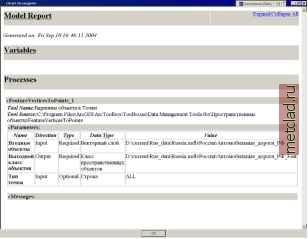 В приведенном выше примере инструмент Вершины объекта в Точки и значения параметров, заданных для него, задокументированы для последующих ссылок.
|